- Autor Lauren Nevill [email protected].
- Public 2024-01-11 01:05.
- Zuletzt bearbeitet 2025-01-23 15:18.
Mozilla Firefox ist ein praktisches Programm zum Surfen im Internet. Die Installation dieses Browsers dauert nur wenige Minuten.

Notwendig
- - Computer mit Internetverbindung
- - Grundkenntnisse im Bereich Computertechnik
Anweisungen
Schritt 1
Gehen Sie zur Website des Programmentwicklers https://mozilla-russia.org/ und klicken Sie auf die Schaltfläche "Datei herunterladen". Klicken Sie im erscheinenden Fenster auf den Befehl "Speichern"

Schritt 2
Öffnen Sie den Ordner mit der gespeicherten Datei und der Datei selbst. Klicken Sie im angezeigten Installationsfenster auf die Schaltfläche "Weiter".
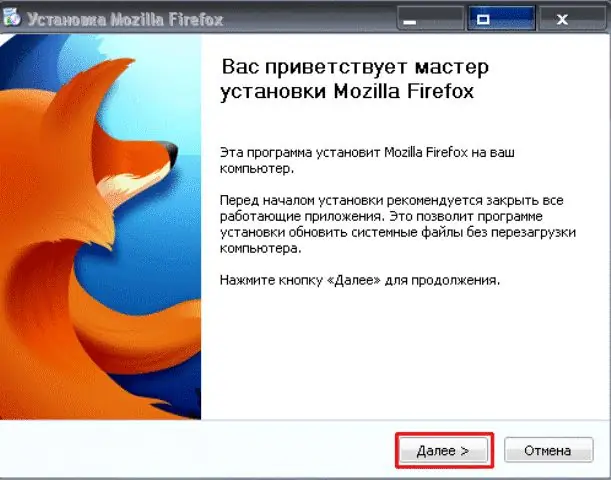
Schritt 3
Wählen Sie den normalen Installationstyp und klicken Sie erneut auf Weiter.
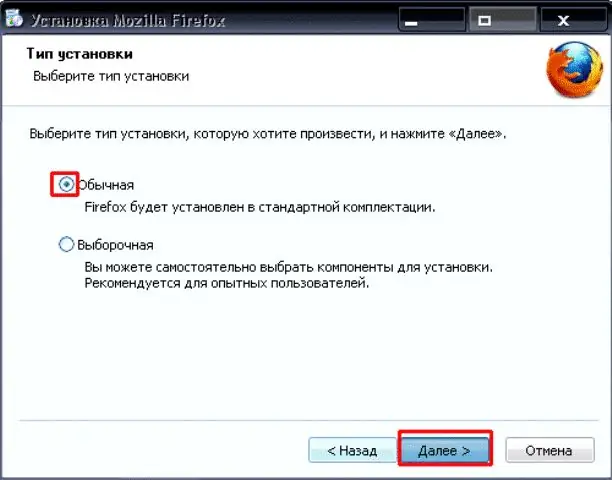
Schritt 4
Wählen Sie im nächsten Fenster den Zielordner für das zu installierende Programm. Klicken Sie erneut auf die Schaltfläche Weiter.
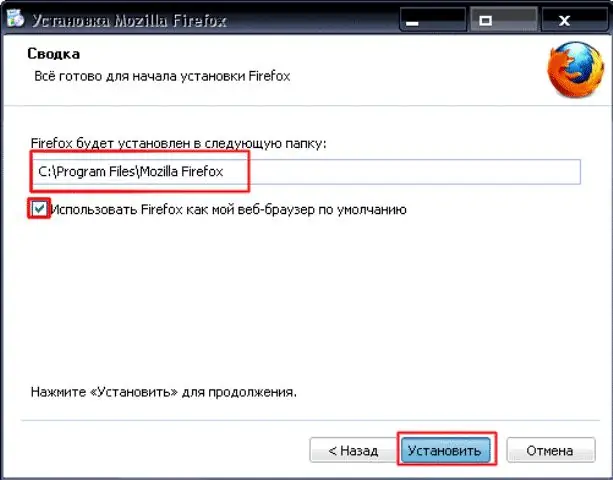
Schritt 5
Warten Sie, bis das Programm installiert ist. Aktivieren Sie dann im neuen Fenster das Kontrollkästchen neben der Zeile "Mozilla FireFox starten" und klicken Sie auf die Schaltfläche "Fertig stellen".






